내가 만든 플러터 개발 시리즈의 두 번째 부분에 다시 오신 것을 환영합니다. 첫 번째 부분에서는 Flutter의 이점, 설치, 그리고 프로젝트 설정에 대해 이야기했습니다. 이제 플러터 여정에서 중요한 구성 요소들에 대해 자세히 살펴보겠습니다. 이 글에서는 다음 주제를 다룰 것입니다.
-
Flutter에서의 널 안전성
-
위젯 만들기
-
위젯 트리 이해하기
-
자료 App
-
빌드 컨텍스트/컨텍스트
-
스캐폴드
-
컨테이너
- 행과 열
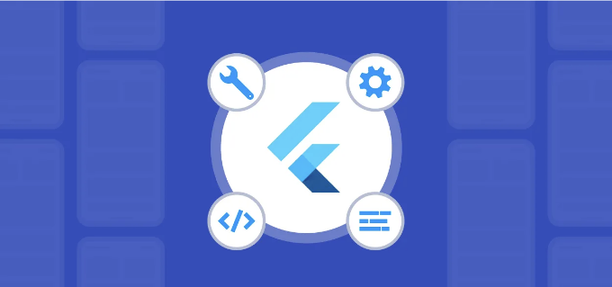
플러터에서의 널 안전성
널 안전성은 Dart에 존재하는 기능으로, 실행 시간 오류를 최소화하는 것을 목표로 합니다. 이는 플러터 프로젝트에 대한 더 큰 견고성과 신뢰성을 제공합니다.
널 안전성을 활성화하려면 SDK가 pubspec.yaml 파일에서 널 안전 Dart 버전으로 설정되어 있는지 확인하세요.

널 변수: 값이 할당되지 않은 변수를 정의할 수 없습니다. 필요한 경우 아래 예제처럼 물음표를 추가해야 합니다.
예:
String? name; //name은 널 가능성이 있음
위젯 만들기
위젯을 만드는 방법은 3가지가 있습니다. 상태가 없는 위젯, 상태가 있는 위젯 및 클래스 내의 메소드가 있습니다. 각각은 생성 중인 구성 요소의 특정 요구 사항에 따라 사용됩니다.
- 상태가 없는 위젯
Stateless 위젯은 변경할 수 없습니다. 생성되면 변경할 수 없습니다. 정적 정보나 구성 요소를 표시하는 데 이상적입니다.
사용 시기,
- 어떠한 상태 변화에도 의존하지 않는 UI 요소입니다.
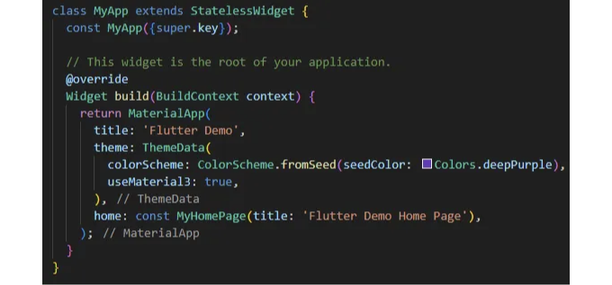
- Stateful widgets
상태를 가지는 위젯(Stateful widgets)은 변할 수 있으며 사용자 상호작용이나 다른 요소에 따라 변할 수 있습니다.
사용 시기:
- 동적으로 변경해야 하는 UI 요소들.
<img src="/assets/img/2024-06-21-GettingstartedwithFlutterABeginnersGuideII_3.png" />
- In-class method widgets
클래스 내에서 메소드를 사용하여 위젯을 생성하면 코드를 단순화하고 작은 재사용 가능한 구성 요소로 변환할 수 있습니다.
언제 사용해야 하는지,
- 대규모 위젯 트리 다루기.
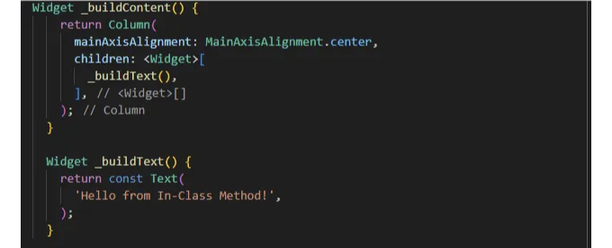
위젯 트리 이해하기
위젯 트리는 Flutter 프로젝트의 계층적 표현입니다. 트리는 루트 위젯에서 시작되고 가지에는 하위 위젯들이 포함됩니다.
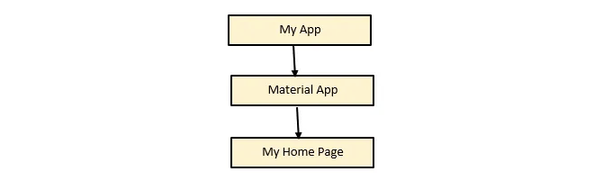
Ex:
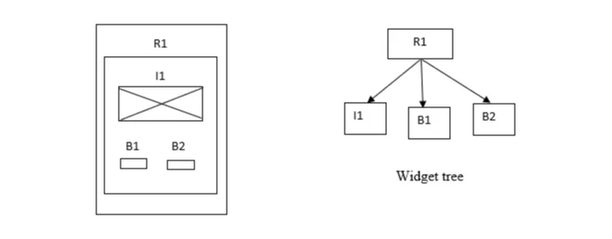
Material App
매터리얼 앱은 Flutter 프로젝트를 위한 기본 구조를 제공합니다. 매터리얼 앱의 속성을 사용하여 앱에 필요한 것들을 조정할 수 있어요.
여기서 매터리얼 앱의 주요 속성 중 일부를 소개했어요.
- Home: 첫 화면을 표시합니다.
- Theme: 앱의 색상, 폰트 및 기타 요소를 정의합니다.
- Route: 한 페이지에서 다른 페이지로 이동합니다.
- Locale: 여러 언어를 지원합니다.
빌드 컨텍스트/컨텍스트
Build context는 Flutter의 위젯 시스템의 중요한 부분입니다. 이는 앱 위젯 간의 관계에 대한 정보를 보유합니다.
예시:

Scaffold
스캐폴드는 Material Design 앱의 기본 시각적 레이아웃 구조를 제공합니다. 앱 바, 본문, 배경 서랍 등과 같은 구성 요소가 포함됩니다.
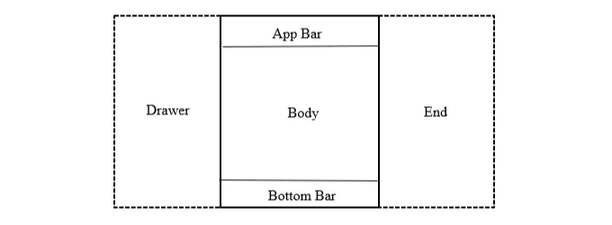
컨테이너
컨테이너는 레이아웃 및 스타일링을 위해 일반적으로 사용됩니다.
프로퍼티: child, width, height, padding, margin, color 등 다양한 속성이 있습니다.
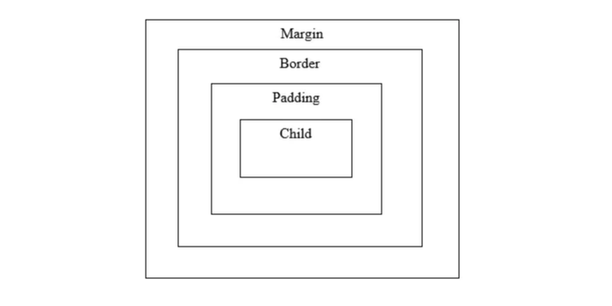
Container(
width: 100,
height: 100,
color: Colors.blue,
child: Center(child: Text('첫 번째 앱')),
);
행과 열
플러터에서 행과 열은 기본 레이아웃 위젯입니다. 이를 사용하면 위젯을 수평으로 (행) 또는 수직으로 (열) 배열할 수 있어요.
행:
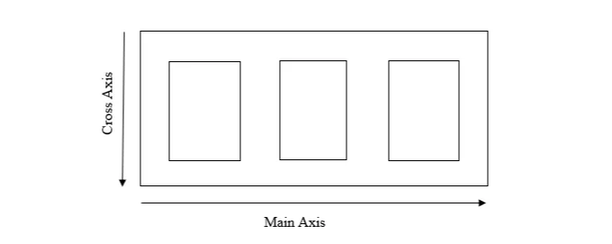
Row(
children: [
Text("텍스트 1"),
Text("텍스트 2"),
Text("텍스트 3"),
],
);
컬럼:
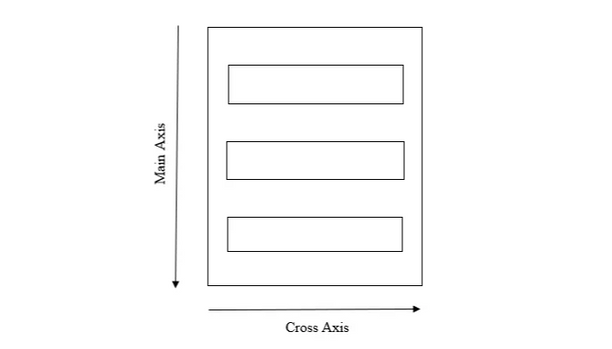
Column(
children: [
Text("텍스트 1"),
Text("텍스트 2"),
Text("텍스트 3"),
],
);
이 블로그 포스트에서는 플러터 애플리케이션을 구축하는 데 필수적인 주요 개념과 구성 요소를 탐색했습니다. 널 안전성을 이해하고 위젯을 생성하며 MaterialApp, BuildContext, Scaffold, Container, Rows 및 Columns을 활용하는 방법을 다루었습니다. 이제 당신은 견고하고 동적인 UI를 구축하기 위한 지식을 갖추었습니다.
다음 플러터 개발 시리즈에서 더 많은 통찰과 고급 기술을 기대해 주세요! 🥳👏